w10怎么把任务栏变成透明 W10电脑底部状态栏调透明的方法
更新时间:2023-09-07 16:13:20作者:jiang
w10怎么把任务栏变成透明,随着科技的不断发展,Windows 10操作系统成为了众多电脑用户的首选,而在使用过程中,有些用户可能对于电脑底部的状态栏不太满意,希望能够将其变得更加透明。W10怎么把任务栏变成透明呢?实现这一目标并不困难,只需按照一些简单的步骤进行操作即可。下面就让我们一起来了解一下W10电脑底部状态栏调透明的方法吧!
具体方法:
第一步,大家打开我们的电脑,然后让鼠标在空白位置右击。如下图所示。

第二步,然后大家就是可以直接点击下方的个性化选择。如下图所示。
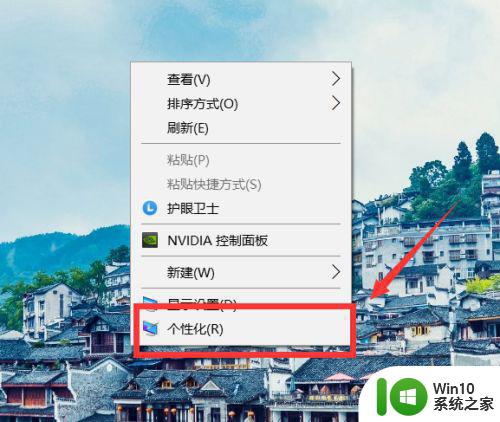
第三步,大家可以点击左侧的颜色选项。如下图所示。
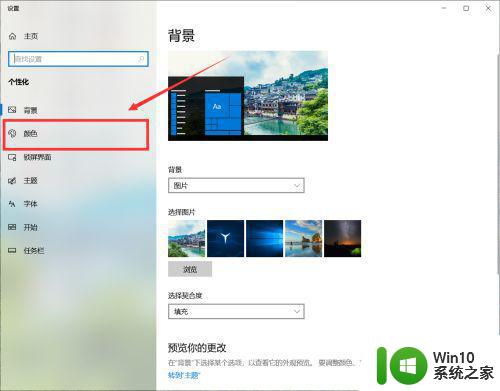
第四步,随后大家就是可以勾选“菜单”、任务栏和操作系统。如下图所示。
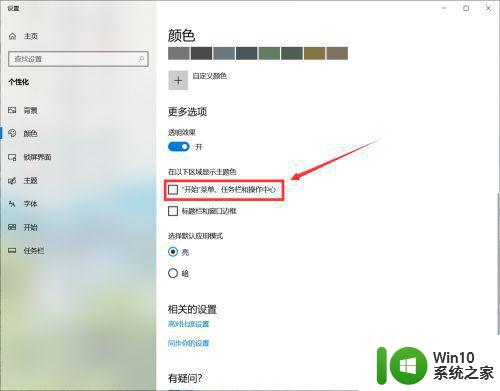
第五步,随后就是可以直接点亮上面的透明效果。如下图所示。
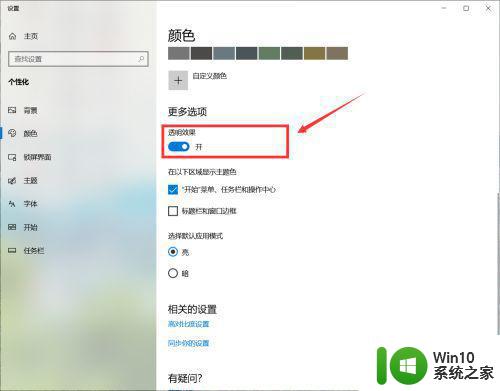
第六步,最后就是可以直接看到我们的任务栏就可以透明了!如下图所示。
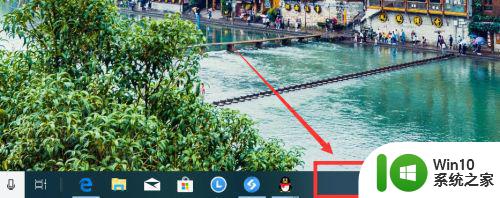
以上是如何将任务栏变为透明的所有内容,如果您也遇到同样的情况,请参考小编的方法进行处理,希望对您有所帮助。
w10怎么把任务栏变成透明 W10电脑底部状态栏调透明的方法相关教程
- W10下如何调节任务栏透明度 如何设置W10任务栏的透明度
- 设置win10底部任务栏全透明方法 win10底部透明任务栏设置教程
- win10让任务栏变成100%透明的方法 win10如何让任务栏变成100%透明
- 让win10任务栏变透明的方法 Win10更新后任务栏怎么变透明
- 怎么将win10底部任务栏设置成全透明 win10底部任务栏全透明设置方法
- win10任务栏设置透明的方法 怎么让win10任务栏变透明
- win10任务栏怎么调透明度 win10任务栏透明度调整方法
- win10任务栏怎么调透明度 win10任务栏透明度调节方法
- win10电脑底部任务栏如何设置为透明 win10桌面底部任务栏怎么全透明
- 调整win10任务栏透明度的方法 win10任务栏透明度怎么调
- win10电脑透明任务栏设置教程 如何调整win10任务栏透明度
- 如何更改win10任务栏的透明度 win10怎么调整任务栏透明度
- 蜘蛛侠:暗影之网win10无法运行解决方法 蜘蛛侠暗影之网win10闪退解决方法
- win10玩只狼:影逝二度游戏卡顿什么原因 win10玩只狼:影逝二度游戏卡顿的处理方法 win10只狼影逝二度游戏卡顿解决方法
- 《极品飞车13:变速》win10无法启动解决方法 极品飞车13变速win10闪退解决方法
- win10桌面图标设置没有权限访问如何处理 Win10桌面图标权限访问被拒绝怎么办
win10系统教程推荐
- 1 蜘蛛侠:暗影之网win10无法运行解决方法 蜘蛛侠暗影之网win10闪退解决方法
- 2 win10桌面图标设置没有权限访问如何处理 Win10桌面图标权限访问被拒绝怎么办
- 3 win10关闭个人信息收集的最佳方法 如何在win10中关闭个人信息收集
- 4 英雄联盟win10无法初始化图像设备怎么办 英雄联盟win10启动黑屏怎么解决
- 5 win10需要来自system权限才能删除解决方法 Win10删除文件需要管理员权限解决方法
- 6 win10电脑查看激活密码的快捷方法 win10电脑激活密码查看方法
- 7 win10平板模式怎么切换电脑模式快捷键 win10平板模式如何切换至电脑模式
- 8 win10 usb无法识别鼠标无法操作如何修复 Win10 USB接口无法识别鼠标怎么办
- 9 笔记本电脑win10更新后开机黑屏很久才有画面如何修复 win10更新后笔记本电脑开机黑屏怎么办
- 10 电脑w10设备管理器里没有蓝牙怎么办 电脑w10蓝牙设备管理器找不到
win10系统推荐
- 1 萝卜家园ghost win10 32位安装稳定版下载v2023.12
- 2 电脑公司ghost win10 64位专业免激活版v2023.12
- 3 番茄家园ghost win10 32位旗舰破解版v2023.12
- 4 索尼笔记本ghost win10 64位原版正式版v2023.12
- 5 系统之家ghost win10 64位u盘家庭版v2023.12
- 6 电脑公司ghost win10 64位官方破解版v2023.12
- 7 系统之家windows10 64位原版安装版v2023.12
- 8 深度技术ghost win10 64位极速稳定版v2023.12
- 9 雨林木风ghost win10 64位专业旗舰版v2023.12
- 10 电脑公司ghost win10 32位正式装机版v2023.12